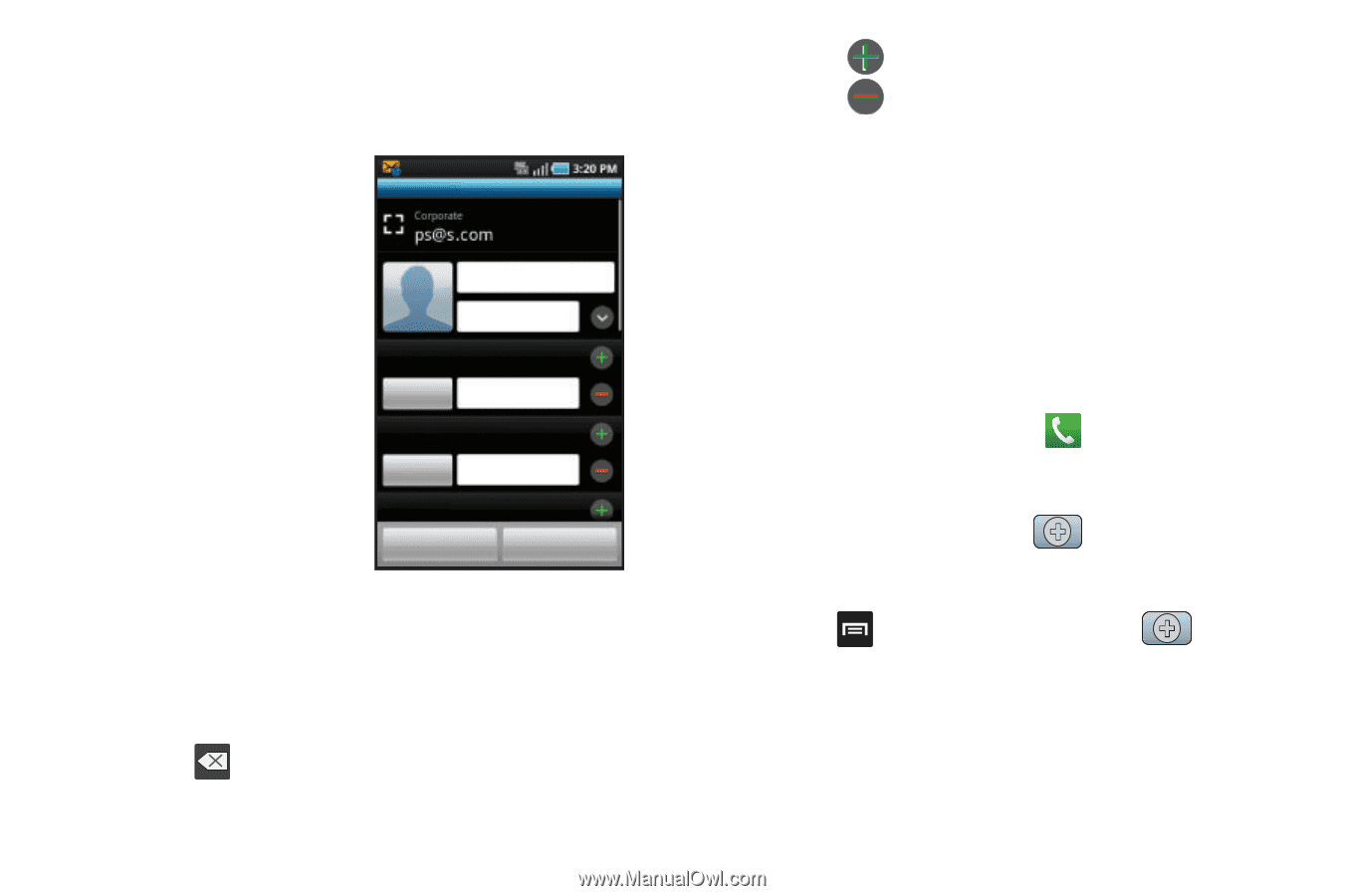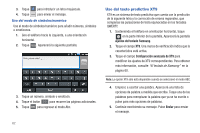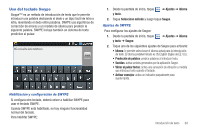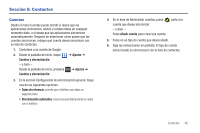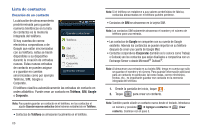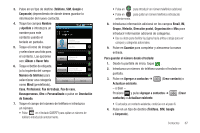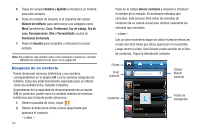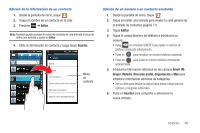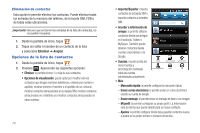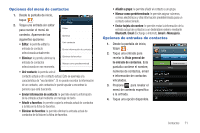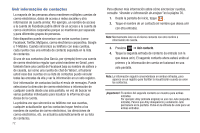Samsung SGH-T959 User Manual (user Manual) (ver.f5) (Spanish) - Page 71
Devolución, Dirección postal
 |
UPC - 610214622631
View all Samsung SGH-T959 manuals
Add to My Manuals
Save this manual to your list of manuals |
Page 71 highlights
3. Pulse en un tipo de destino (Teléfono, SIM, Google o Corporate) (dependiendo de dónde desea guardar la información del nuevo contacto). 4. Toque los campos Nombre y Apellido e introduzca un Crear contacto nombre para este contacto usando el teclado en pantalla. Nombre proporcionado 5. Toque el icono de imagen Apellido y seleccione una foto para el contacto. Las opciones son: Álbum o Hacer foto. 6. Toque el botón de etiqueta (a la izquierda del campo Teléfono Móvil Número de teléfono Email Profesional Dirección de correo electrónico Número de teléfono) para seleccionar una categoría como Móvil (predefinido), Guardar Cancelar Casa, Profesional, Fax de trabajo, Fax de casa, Buscapersonas, Otro o Personalizado o pulse en Devolución de llamada. 7. Toque el campo del número de teléfono e introduzca un número. • Pulse en el teclado QWERTY para quitar un número de teléfono introducido anteriormente. • Pulse en para introducir un número telefónico adicional. • Pulse en para quitar un número telefónico introducido anteriormente. 8. Introduzca información adicional en los campos Email, IM, Grupo, Melodía, Dirección postal, Organización o Más para introducir información adicional de categorías. • Use su dedo para deslizar la página hacia arriba o abajo para ver campos y categorías adicionales. 9. Pulse en Guardar para completar y almacenar la nueva entrada. Para guardar el número desde el teclado: 1. Desde la pantalla de inicio, toque . 2. Introduzca un número de teléfono usando el teclado en pantalla. 3. Pulse en Agregar a contactos ➔ (Crear contacto) o Actualizar existente. - o bien - Presione y pulse Agregar a contactos ➔ (Crear contactos) o Actualizar existente. • Si actualiza un contacto existente, continúe con el paso 6. 4. Pulse en un tipo de destino (Teléfono, SIM, Google o Corporate). Contactos 67